0. Introduzione
L'app eWeLink, progettata per controllare i dispositivi smart home SONOFF, mette il potere delle scene intelligenti a portata di mano. Con la funzione Scene Intelligenti di eWeLink, puoi creare automazioni personalizzate e controllare senza sforzo più dispositivi contemporaneamente, trasformando la tua casa in uno spazio abitativo intelligente e senza soluzione di continuità.
Le Scene Intelligenti ti permettono di definire trigger e azioni specifiche per i tuoi dispositivi smart, consentendo loro di interagire tra loro in modo intelligente. Che si tratti di accendere le luci quando entri in una stanza, regolare il termostato in base all'ora del giorno o persino attivare un sistema di sicurezza domestica completo, le Scene Intelligenti di eWeLink offrono infinite possibilità per personalizzare e migliorare la tua esperienza di casa intelligente.
Creare una Scena Intelligente è semplice e intuitivo all'interno dell'app eWeLink. Puoi impostare trigger basati su varie condizioni come orario, stato del dispositivo o input del sensore. Una volta attivato un trigger, puoi specificare le azioni desiderate per i tuoi dispositivi connessi, come accenderli o spegnerli, regolare la luminosità o la temperatura, o persino riprodurre musica specifica.
Cosa possiamo fare con la scena intelligente eWeLink? La funzione Scene Intelligenti dell'app eWeLink offre una gamma di condizioni di attivazione e azioni per semplificare e automatizzare la tua esperienza di casa intelligente. Esploriamo le infinite possibilità delle Scene Intelligenti eWeLink!

1. If / Condizione del trigger
Tap to perform

Quando aggiungi “Tap to perform” nella condizione del trigger, significa che stai creando una scena manuale. Il modo per attivare la scena è cliccarla.
Momento della Giornata

Imposta orari specifici della giornata come trigger, permettendoti di automatizzare azioni a intervalli predefiniti. Puoi scegliere se ripetere il timer o usarlo come evento unico.
Alba/Tramonto

Utilizza l'orario di alba o tramonto della tua città come trigger. Inoltre, puoi impostare il trigger per avvenire a minuti specifici prima o dopo l'alba/il tramonto. È possibile impostare fino a 30 minuti.
Dispositivi intelligenti

Integra vari dispositivi compatibili nelle tue condizioni di attivazione, permettendo automazioni multitasking. Puoi selezionare dispositivi specifici per eseguire azioni basate sul loro stato o altri fattori.
NFC
Se il tuo telefono supporta la funzionalità NFC, puoi abilitare NFC nella sezione “Profilo” > “Funzionalità pilota” dell'app eWeLink. Poi aggiungilo come condizione di attivazione. Scrivendo un tag NFC e avvicinando il telefono, puoi attivare una scena intelligente.
Clicca Qui per scoprire Come usare il Tag NFC
Condizioni multiple
Quando aggiungi più condizioni di attivazione, puoi scegliere tra “tutte le condizioni sono soddisfatte” e “una qualsiasi condizione è soddisfatta” per determinare come verrà attivata la scena. “tutte le condizioni sono soddisfatte” esegue le azioni solo quando tutte le condizioni sono soddisfatte, mentre “una qualsiasi condizione è soddisfatta” attiva le azioni non appena una qualsiasi delle condizioni è soddisfatta.
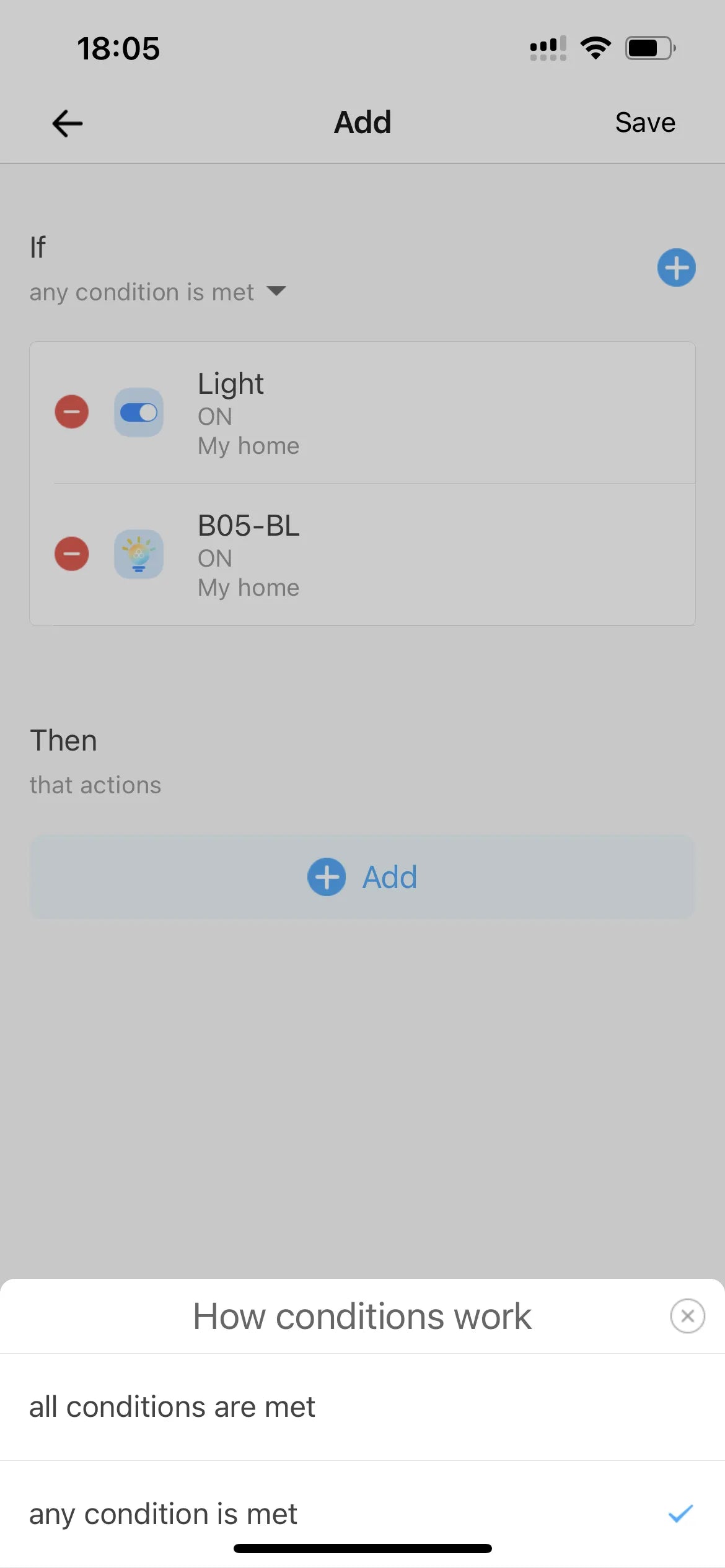
2. Azioni Then / That
Dispositivi intelligenti

Nelle azioni di esecuzione, puoi controllare un singolo dispositivo intelligente o anche un gruppo di dispositivi. Dalla Versione 4.30, puoi assegnare un gruppo come azione di esecuzione, ampliando le possibilità di automazione.
Ritardo

Selezionando ‘Ritardo’ nelle azioni, puoi introdurre un ritardo temporale prima di eseguire azioni specifiche. Puoi scegliere se l'azione viene eseguita immediatamente o dopo un ritardo di XX minuti. Questo può essere utile per creare sequenze temporizzate o per consentire una durata specifica prima che un'azione venga eseguita.
Scene intelligenti

Puoi anche impostare altre scene intelligenti come azioni di esecuzione. Questo include l'esecuzione di una “Esegui scena manuale” o l'attivazione/disattivazione di una “Scena automatica.” Includendo scene all'interno delle azioni, puoi creare automazioni più complesse e interconnesse.
Notifiche Push

Ricevi notifiche sul tuo telefono quando una scena viene attivata. Questo può fornire aggiornamenti in tempo reale sui cambiamenti di stato dei tuoi dispositivi o sull'esecuzione della tua automazione.
3. Funzionalità aggiuntive della scena
Siri Shortcut
Puoi aggiungere la scena a Siri Shortcut per il controllo vocale. Tocca ‘Aggiungi a Siri’ e seleziona la scena che hai impostato per aggiungerla al collegamento. Basta pronunciare un comando vocale e la scena intelligente verrà eseguita automaticamente.

Clicca qui per scoprire un altro articolo: Come controllare i dispositivi intelligenti SONOFF usando Apple Watch e Siri
Duplicazione scene
Crea facilmente nuove scene con condizioni o azioni simili duplicando scene esistenti, risparmiando tempo e fatica.
Clicca su qualsiasi scena nell'App, quindi clicca sull'icona '…' in alto a destra, apparirà una scheda, come mostrato nell'immagine seguente:

Ricerca scene
Trova rapidamente scene specifiche cercando parole chiave nei nomi delle scene.
Clicca sull'icona Cerca in alto a destra nella pagina 'Scene' e inserisci le parole chiave che vuoi cercare.

Condivisione delle scene
Condividi le scene con i membri della famiglia o i colleghi condividendo la tua casa, permettendo loro di sincronizzare e controllare tutte le scene condivise.
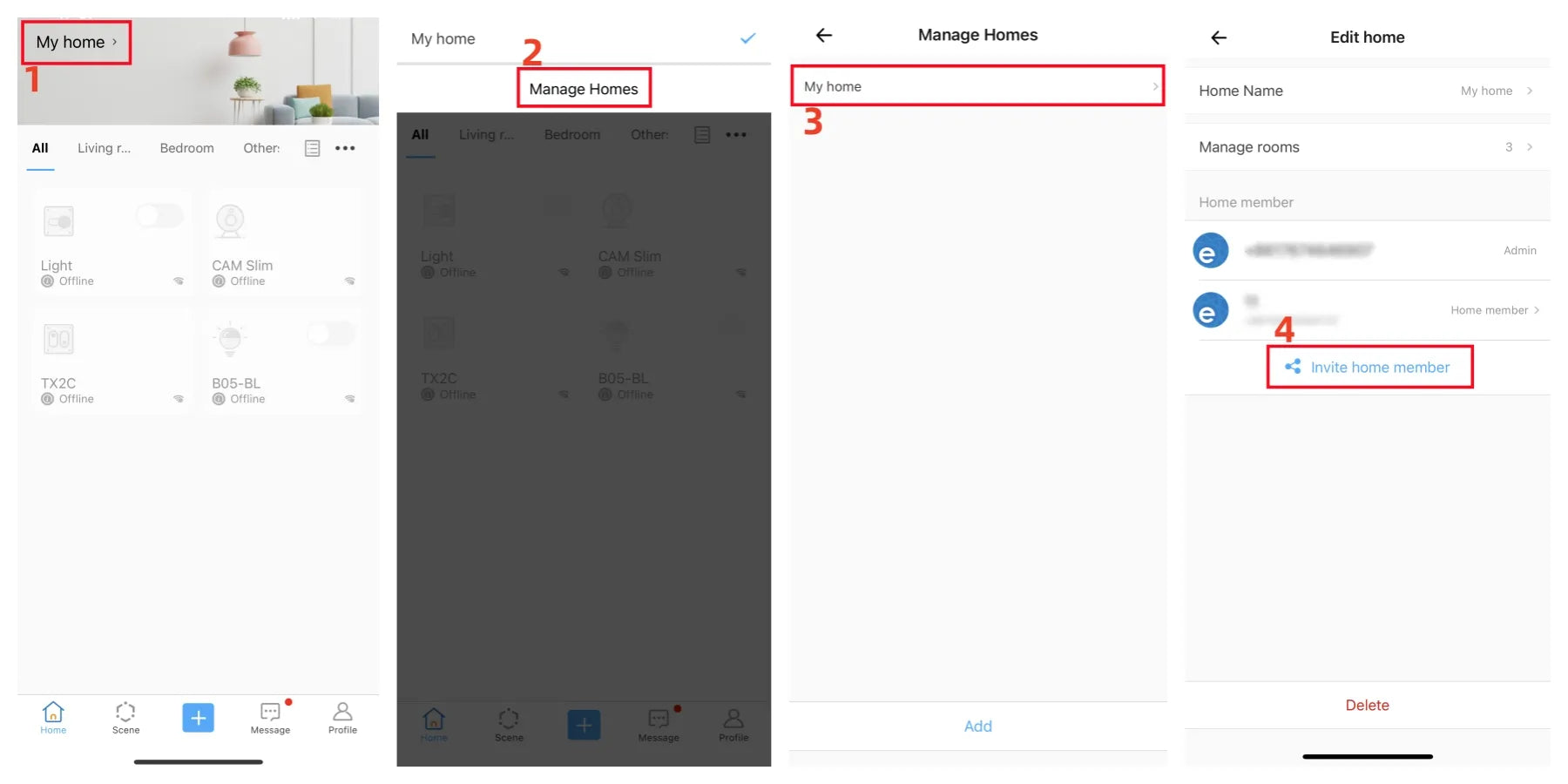
4. Crea scene intelligenti avanzate
Una volta che hai familiarizzato con le funzioni di base delle scene eWeLink, puoi esplorare la creazione di scene intelligenti avanzate. Consideriamo un esempio:
Supponiamo che tu abbia una scena quotidiana che accende automaticamente la macchina del caffè alle 7:30 del mattino nei giorni feriali. Tuttavia, quando parti per un viaggio di una settimana, non vuoi che la macchina del caffè si accenda durante quel periodo. In questo caso, puoi creare una seconda scena che include la prima scena come azione di esecuzione e la disabilita.
Esempi di scene
Scena 1: Fare il caffè
Attivatore: Timer (7:30 AM)
Azione: Accendi la macchina del caffè
Scena 2: Smetti di fare il caffè
Attivatore: Tocca per eseguire
Azione: Aggiungi la Scena 1 alle azioni, quindi disabilita la Scena 1 (Disattiva automazione)
Sentiti libero di condividere con noi le tue idee innovative per scene avanzate!
Con eWeLink Smart Scenes, puoi semplificare e automatizzare la tua casa intelligente, rendendola più comoda e su misura per le tue esigenze.


















































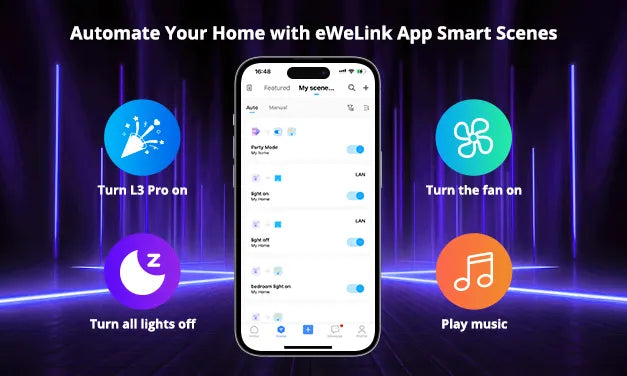

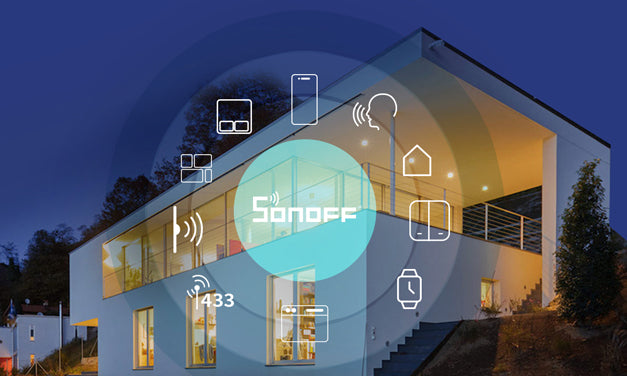
Commenta
Nota che i commenti devono essere approvati prima di essere pubblicati.
Questo sito è protetto da hCaptcha e applica le Norme sulla privacy e i Termini di servizio di hCaptcha.